Google Passwords Manager позволяет безопасно получать доступ к своим паролям
Не все знают, что у Google есть собственный менеджер паролей(Password Manager) , который позволяет вам получать доступ к своим паролям из любого места с любого устройства. Чтобы иметь безопасную учетную запись в Интернете, очень важно иметь надежный пароль(strong password) и, что еще более важно, использовать разные пароли для разных учетных записей в Интернете. Но проблема возникает, когда нам нужно запомнить все эти пароли. Надежные пароли на самом деле невозможно запомнить, и это тоже, когда у вас есть несколько учетных записей для управления.
Обычно в таких случаях мы используем менеджер паролей(password manager) . Но проблема с менеджером паролей в том, что он хранится на нашем ПК и что делать, если мы находимся за городом и срочно нужен пароль? Именно здесь диспетчер паролей Google(Google Password Manager) становится спасителем.
Вы можете сохранить все данные для входа в Google Passwords Manager при каждом входе на любой веб-сайт с помощью Google Chrome . Chrome , веб-браузер хранит все ваши пароли и имена пользователей, и вы можете получить к ним доступ из любого места, используя любое из ваших устройств, просто войдя в свою учетную запись Google . Да, это означает, что вы должны помнить как минимум один пароль для своей учетной записи Google .
Smart Lock Менеджер паролей Google
Служба Smart Lock от Google — это безопасное приложение для хранения ваших паролей. Всякий раз, когда мы заходим на любой веб-сайт с помощью Google Chrome , браузер запрашивает ваше разрешение на сохранение пароля для этого конкретного веб-сайта. Если нажать «Да», браузер сохранит все ваши данные для входа в менеджер паролей и синхронизирует их с вашей учетной записью Google , что позволит вам получить к ним доступ из любого места.
Smart Lock не только сохраняет ваши пароли, но и помогает вам оставаться в системе в некоторых приложениях, полностью минуя экран входа в систему. Он автоматически заполняет ваши данные для входа в приложения, а также на веб-сайты, просматриваемые с помощью Chrome . Так что больше не нужно запоминать пароли.
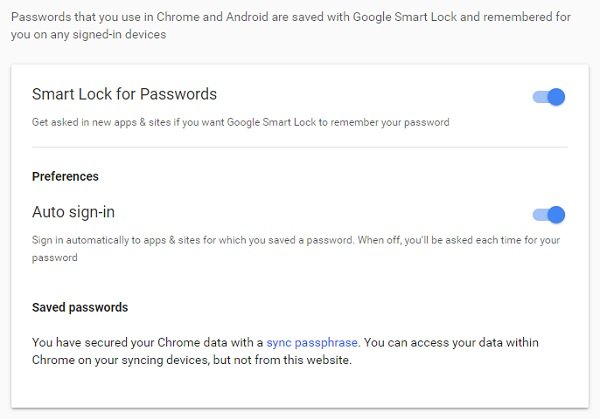
Однако вы можете отключить автоматический вход, если он вас не устраивает. Помните, что не все ваши приложения для Android поддерживаются Smart Lock .
Как Smart Lock Google Password Manager помогает

Эта функция сохраняет ваши учетные данные для входа, распознает их и автоматически заполняет все ваши данные для входа на разных устройствах. Таким образом, даже если вы купите новое устройство и заново загрузите на него приложения, Smart Lock поможет вам очень быстро войти во все ваши учетные записи.
Каждый раз(Everytime) , когда вы впервые открываете приложение для входа в систему, рядом с ним появляется синяя панель входа в систему Google . Это шлюз для безопасного подключения вашей учетной записи Google к приложениям или службам. Это снижает вашу нагрузку на ввод учетных данных для входа в каждое приложение отдельно.
Как проверить пароли с помощью Google Passwords Manager(Google Passwords Manager)
- Использование веб-браузера на ПК(Using Web Browser on PC) : После того, как вы войдете в свою учетную запись Google через passwords.google.com, вы увидите все сохраненные пароли вместе с идентификаторами(IDs) пользователей . Пароли по умолчанию скрыты под звездочками, но вы можете просмотреть их, просто нажав на значок глаза рядом. Менеджер паролей синхронизируется с Google Chrome , поэтому вы можете проверить все свои пароли в веб-браузере.
- Мобильные приложения Chrome: диспетчер (Chrome Mobile Apps: ) паролей(Password) также синхронизируется с мобильными приложениями Chrome , поэтому вы также можете проверить все свои пароли на устройствах Apple с (Apple)Android или iOS . Для этого вам понадобится приложение для браузера Chrome .
Означает ли это, что любой, кто знает пароль вашей учетной записи Google, может получить доступ ко всем вашим паролям?(Does this mean, that anyone who knows your Google account password can access all your passwords?)
Да, любой, кто знает пароль вашей учетной записи Google , может легко проверить все ваши данные для входа с помощью passwords.google.com , но есть выход.
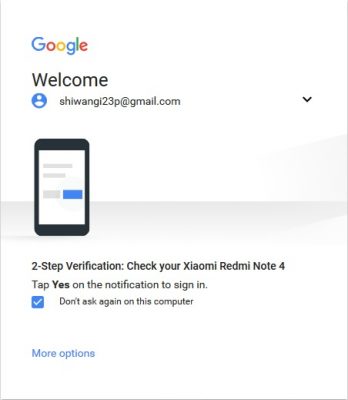
Поскольку все ваши пароли также синхронизируются с вашим смартфоном(Smartphone) , Smart Lock настоятельно рекомендует использовать на смартфоне защитную блокировку с помощью PIN-кода или пароля(Smartphone) .
Перейдите на passwords.google.com , чтобы проверить бесплатный сервис.
Related posts
Tab Manager Расширения для повышения производительности в Google Chrome
Как изменить свой пароль Google account
Google Inactive Account Manager: план на Google Account после смерти
Отключить Profile Manager в Google Chrome на Windows 10
Как генерировать пароль в Google Chrome, используя Password Generator
RememBear Password Manager Review: просто, Secure and Efficient!
Cyberduck: бесплатный FTP, SFTP, WebDAV, Google Drive client для Windows
LessPass - бесплатный Password Generator and Manager
Как настроить и встроить Google Calendar на любую веб-страницу
Менеджер паролей Chrome: как им пользоваться и все ли это вам нужно?
Как отказаться от Google FLoC (Privacy Sandbox) в Chrome
Как сохранить файлы из LibreOffice напрямую на Google Drive
Как добавить и использовать несколько Time Zones в Google Calendar
Как сделать Google Slides loop без публикации
Error Code 105 ERR_NAME_NOT_RESOLVED в Google Chrome
Google Drive Видео не играют или показывают blank screen
KeeWeb - это открытый источник Cross-Platform Password Manager software
Fix Google Docs Spellcheck не работает должным образом
Как связаться Google AdSense от Email
Как использовать Диспетчер тегов Google для анализа трафика вашего сайта
